Adobe Photoshop sudah dikeluarkan dalam beberapa versi, yang terbaru merupakan bagian dari keluarga Adobe versi CS 3. Pada prinsipnya, seluruh versi tersebut mempunyai cara kerja yang sama. Namun, pada versi terbaru banyak layanan baru berupa shortcut untuk beberapa perintah dan tampilan grafisnya lebih baik.
Cara mengedit foto menggunakan photoshop sangatlah mudah. Ketelitian dan ketelatenan adalah modal dasar untuk melakukannya. Selain itu, rasa seni Anda akan diasah untuk menghasilkan hasil pemotretan yang lebih optimal. Lebih detail tentang cara edit foto, bagi Anda yang ingin menggunakan aplikasi Photoshop, baiknya untuk lebih Mengenal Adobe Photoshop dengan kelebihan yang di miliki di dalam aplikasi perangkat lunak tersebut.
Kita kembali lagi lanjutkan bagaimana cra mengedit foto dengan photoshop. Lakukanlah pengeditan secara berulang-ulang sehingga Anda memperoleh hasil terbaik. Jangan khawatir, hasil pemotretan pertama kali (foto asli) yang Anda lakukan tidak akan hilang. Tinggal ketelitian Anda berperan agar jangan sampai foto asli tersebut hilang.
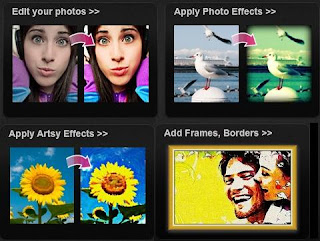
Cara mengedit foto menggunakan photoshop dilakukan dengan membuka perangkat lunak photoshop pada komputer pribadi atau laptop Anda. Layar komputer atau laptop Anda akan menampilkan jendela photoshop dengan berbagai tampilan 'toolbar' di bagian atasnya.
Pada bagian kanan, biasanya ditampilkan menu 'tools' yang terdiri atas berbagai perangkat layanan (feature), salah satunya untuk melakukan edit foto. Berikut ini dua prinsip dasar pengeditan foto.
- Prinsip pengeditan dasar untuk foto biasanya adalah mengatur terang atau gelapnya suatu foto. Untuk melakukan jenis pengeditan tersebut, bukalah folder foto Anda dari menu toolbar "File" pilih layanan "Open", Anda akan dirujuk pada pilihan beragam folder yang akan dibuka pada jendela photoshop Anda. Anda dapat memilih satu atau lebih dari satu file foto dalam folder tersebut, dengan menekan tombol CTRL untuk pilihan file lebih dari satu. Kemudian, tekan tombol CTRL + M secara bersamaan sehingga tampil jendela-layan untuk mengatur terang gelapnya foto-foto Anda. Aturlah sesuai kehendak Anda, jika memang foto-foto Anda perlu diatur kembali pencahayaannya.
- Prinsip pengeditan dasar foto lainnya adalah mengatur resolusi foto. Resolusi berkaitan erat dengan ukuran besarnya file foto yang bersangkutan. Setelah semua foto yang akan diatur resolusinya dibuka pada jendela photoshop, pilihlah menu toolbar "Image" pilih layanan "Image Size". Pilihlah ukuran foto dan resolusi sesuai dengan keinginan Anda. Semakin besar resolusinya, ukuran besarnya file foto yang bersangkutan akan semakin besar. Ukuran foto dan resolusi standar biasanya berukuran panjang (portrait) atau lebar (landscape) 1500 piksel dengan resolusi akan mengikuti sesuai ukuran panjang atau lebar tersebut.
Cara Mengedit Foto - Foto dalam Format JPEG
- Setelah melakukan editing paling baik untuk foto-foto Anda, Anda dapat menyimpan kembali hasilnya dalam format JPEG, tanpa menghilangkan foto aslinya. Berikut ini langkah-langkahnya.
- Setelah selesai melakukan editing foto-foto Anda, tekan CTRL + SHIFT + S. Anda akan dirujuk menuju jendela-layan penyimpanan file.
- Pilih nama file kesukaan Anda untuk setiap foto yang akan disimpan, kemudian pilih format JPEG.
- Selanjutnya, Anda akan dirujuk kembali kepada jendela-layan pemilihan kualitas file yang dihasilkan, rendah (low) hingga maksimum (maximum). Pemilihan tersebut bersesuaian dengan angka 0-12 yang dapat Anda pilih untuk memperoleh kualitas file dari jendela-layan tersebut. Kualitas file akan bersesuaian pula dengan ukuran file yang dihasilkan. Kualitas file standar bernilai 6 (medium). Jangan lupa untuk menentukan pilihan format pada bagian "Format Options" yang ada di bagian paling bawah.
Cara Mengedit Foto - Edit Foto Online
Cara mengedit foto dapat juga dipelajari secara online karena saat ini banyak situs layanan yang menyediakan cara mengedit foto dan juga edit foto secara online. Beberapa waktu yang lalu, Adobe sebagai pencipta Photoshop telah menmciptakan fasilitas kepada pengguna berupa car mengedit foto di internet. Selain itu, ada juga web-web lainnya yang menyediakan cara mengedit foto online, bahkan layanan store image juga telah memberikan fasilitas yang berhubungan dengan cara mengedit foto kepada para penggunanya. Jadi, kita seiap saat dapat mempraktikkan cara mengedit foto asalkan ada koneksi internet.
Cara Mengedit Foto dengan Photoshop - Menghilangkan Bintik Hitam di Wajah
Pada bagian ini, penulis akan memberikan cara mengedit foto dengan Photoshop, yaitu menghilangkan bintik hitam di wajah. Cara mengedit foto dengan Photoshop tentunya akan terasa mudah jika ditekuni dengan sungguh-sungguh. Bahkan, setelah Anda menguasai cara mengedit foto dengan photoshop, tidak menutup kemungkinan akan menghasilkan uang. Berkaitan dengan cara mengedit foto, bagaimanakah cara mengedit foto wajah dengan bintik hitam agar bisa dihilangkan. Tentunya kita semua penasaran bagaimana cara menghilangkan bintik hitam di wajah.
Berikut cara mengedit foto wajah tersebut.
- Cara mengedit foto yang pertama dengan Photoshop adalah dengan mempersiapkan foto wajah seperti yang terlah dijelaskan di atas (foto wajah dengan bintik hitam).
- Cara mengedit foto selanjutnya adalah membuka file gambar yang telah disediakan. Lalu, klik pad Healing Brudh Tool (secara otomatis kursor akan berubah menjadi bentuk.
- Cara mengedit foto dengan Photoshop berikutnya adalah mengatur diameter atau besar lingkaran Healing dengan ukuran jerawat. Sementara itu, untuk mengganti ukuran, Anda dapat meng-klik kanan pada layar kerja. Setelah itu, aturlah besar diameternya.
- Cara mengedit foto dengan Photoshop selanjutnya adalah dengan menekan tombol "Alt" hingga kursor berubah menyerupai lambang SnapShot. Setelah itu, klik di bagian wajah yang dirasa paling bersihn atau bebas jerawat. Pilihlah di bagian dengan kontras warna yang sama dengan bagian jerawat. Cara mengedit foto selanjutnya adalah dengan melepas tombol "Alt", lalu Anda hanya perlu meng-klik pada bagian wajah yang berjerawat sampai benar-benar bersih.
Semoga dengan adanya tips cara mengedit foto melalui liputan informasi ini bisa menjadi referensi buat Anda yang ingin belajar cara menggunakan edit foto melalui Photoshop.






0 comments:
Posting Komentar